Qhov wikiHow qhia koj yuav ua li cas ua phooj ywg ntawm TikTok. Yog tias koj paub tus phooj ywg lub npe siv, koj tuaj yeem siv nws los tshawb rau lawv qhov profile. Koj kuj tseem tuaj yeem luam theej tawm lawv tus lej QR code yog tias ua tau. Yog tias koj xav nrhiav txhua tus phooj ywg, ntxiv rau koj cov phooj ywg Facebook lossis iPhone cov neeg uas tseem siv TikTok.
Kauj ruam
Txoj Kev 1 ntawm 4: Nrhiav Cov Phooj Ywg Los Ntawm Lub Npe
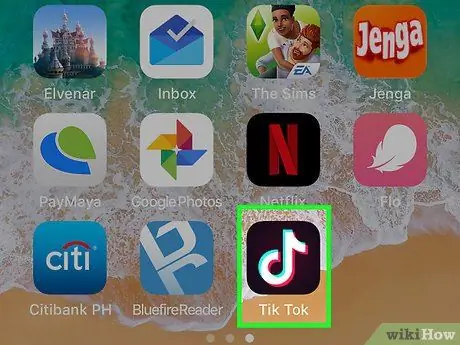
Kauj Ruam 1. Qhib Tik Tok ntawm koj lub iPhone lossis iPad
Cov app no tau cim los ntawm lub cim dub nrog lub suab paj nruag dawb sau rau hauv.
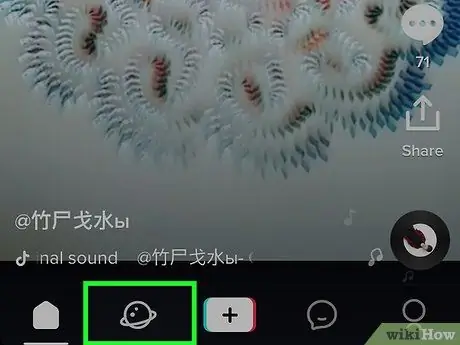
Kauj Ruam 2. Nyem rau lub iav tsom iav icon nyob hauv kaum sab laug ntawm qhov screen
Cov nplooj ntawv tshawb nrhiav yuav qhib tom qab ntawd.
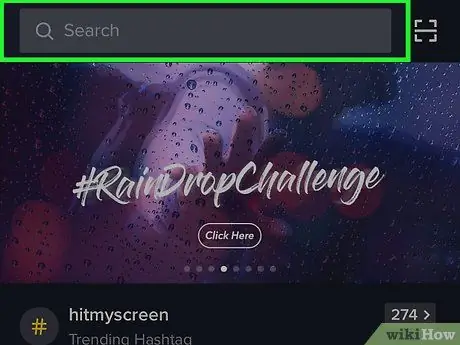
Kauj Ruam 3. Sau tus neeg siv lub npe lossis tso saib lub npe ntawm tus phooj ywg nug
Tom qab ntawd, nias lub Tshawb Nrhiav khawm ntawm cov keyboard.
Yog tias koj tsis muaj tus phooj ywg tshwj xeeb uas koj xav ntxiv, sim ntshuam koj lub cuab yeej cov npe lossis phooj ywg los ntawm Facebook
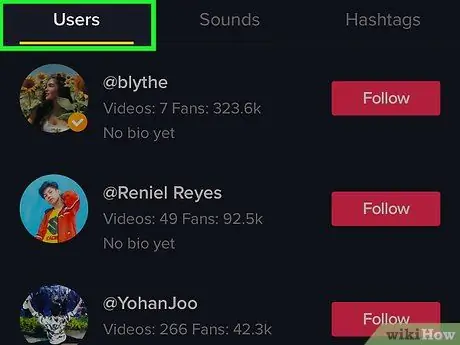
Kauj Ruam 4. Txheeb xyuas cov txiaj ntsig tshawb fawb
Yog tias koj yuam kev hloov los ntawm tab " Cov neeg siv "Nyob rau sab saum toj ntawm lub vijtsam (piv txwv li" Suab "lossis" Hashtags "tab), nyem rau" tab dua " Cov neeg siv ”.
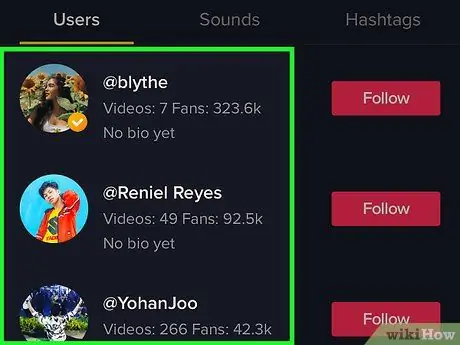
Kauj Ruam 5. Nrhiav tus phooj ywg uas koj xav ua raws
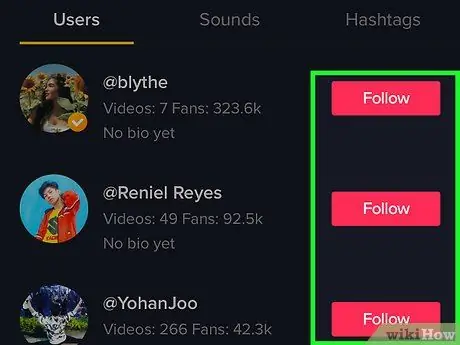
Kauj Ruam 6. Nias Ua Ntej khawm
Pob qhov rooj " Ua raws "paj yeeb yuav tig mus rau hauv lub pob" Ua raws "Uas yog grey.
Txoj Kev 2 ntawm 4: Luam QR Code

Kauj Ruam 1. Kom koj tus phooj ywg tso tus lej QR ntawm lawv qhov TikTok profile
- Txhawm rau tso cai, qhib lub app thiab nyem rau tib neeg lub cim nyob hauv kaum sab xis ntawm qhov screen.
- Coj mus rhaub lub cim QR code nyob rau saum kaum sab xis, ze rau peb lub cim kab rov tav.
- Tos kom tus lej thauj khoom. Yog tias nws xav tau, nws tuaj yeem txuag tus lej rau hauv nws lub xov tooj los ntawm txhaj rau "Txuag duab" khawm.
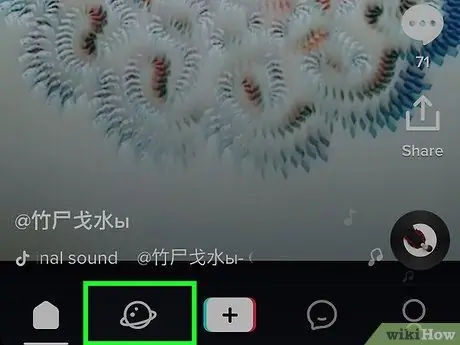
Kauj ruam 2. Nyem rau lub iav tsom iav icon nyob rau sab laug sab laug ntawm TikTok qhov rai ntawm koj lub xov tooj
Cov nplooj ntawv tshawb fawb yuav tshwm tom qab ntawd.
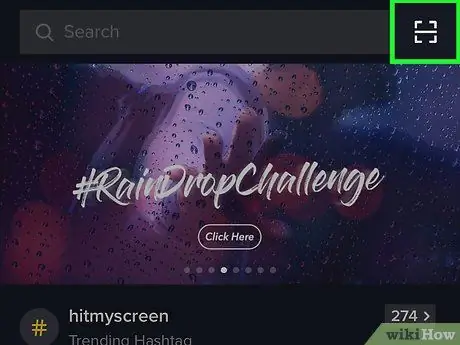
Kauj Ruam 3. Xaiv lub cim scanner nyob rau sab xis saum toj ntawm lub vijtsam, nyob ib sab ntawm qhov chaw tshawb nrhiav

Kauj Ruam 4. Luam theej tus phooj ywg tus lej QR los ntawm nws lub xov tooj
Nco ntsoov tias txoj cai nyob hauv nruab nrab ntawm lub npov ntawm koj lub xov tooj screen.
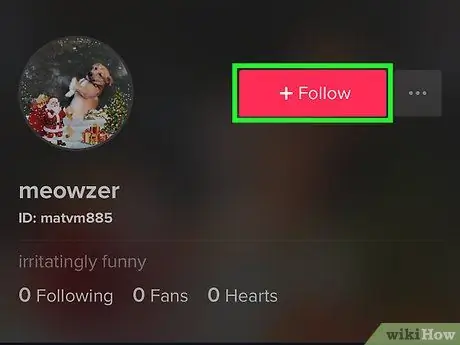
Kauj Ruam 5. Coj mus rhais tom ntej ntawm koj tus phooj ywg lub npe siv
Txoj Kev 3 ntawm 4: Nrhiav Cov Phooj Ywg Los ntawm iPhone lossis iPad
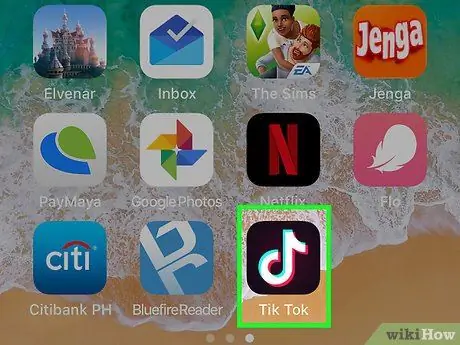
Kauj Ruam 1. Qhib TikTok ntawm koj lub iPhone lossis iPad
Cov app no tau cim los ntawm lub cim dub nrog lub suab paj nruag dawb sau rau hauv.
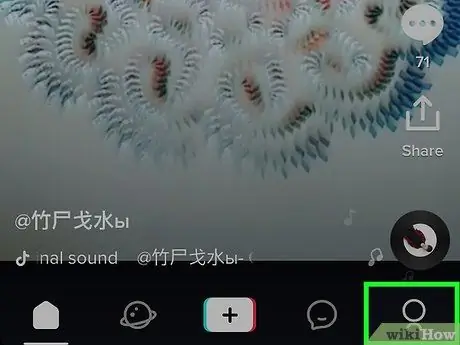
Kauj Ruam 2. Kov lub cim profile nyob hauv kaum sab xis ntawm lub vijtsam
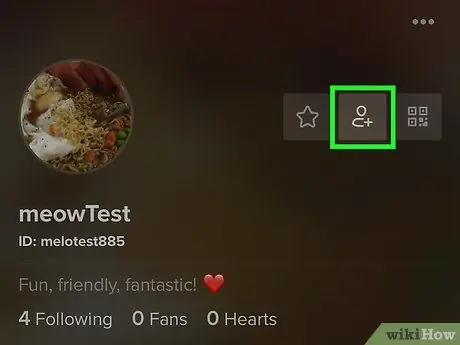
Kauj Ruam 3. Kov tib neeg lub cim nrog "+" cim
Nws nyob rau sab saum toj-sab laug ntawm qhov screen.
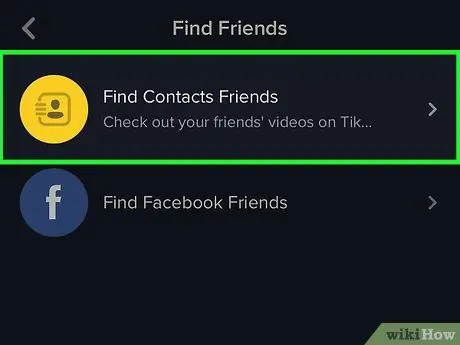
Kauj Ruam 4. Kov Nrhiav Cov Neeg Sib Tham
Nws nyob rau sab saud sab laug ntawm qhov screen. Cov npe ntawm iPhone lossis iPad kev sib cuag uas muaj tus lej TikTok yuav tshwm sim.
Tej zaum koj yuav tsum xaiv " OK "Yog li ntawd lub app tuaj yeem tshuaj xyuas cov npe ntawm cov cuab yeej.
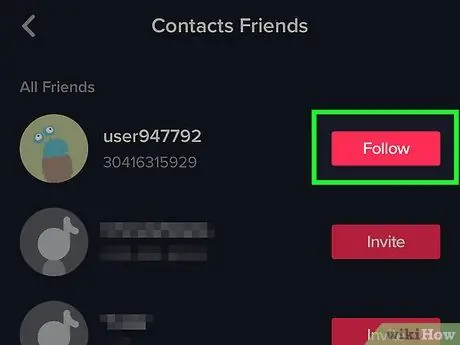
Kauj Ruam 5. Kov Ua raws lub cim nyob ib sab ntawm tus neeg sib cuag kom ua raws nws
Txoj Kev 4 ntawm 4: Nrhiav Cov Phooj Ywg Hauv Facebook Cov Npe
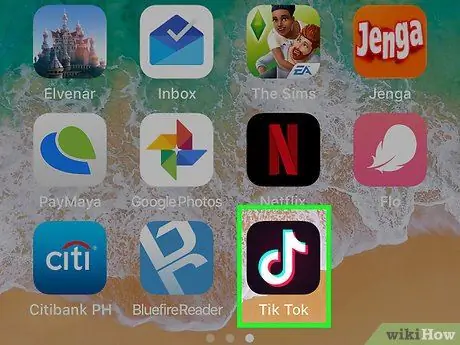
Kauj Ruam 1. Qhib TikTok ntawm koj lub iPhone lossis iPad
Cov app no tau cim los ntawm lub cim dub nrog lub suab paj nruag dawb sau rau hauv.
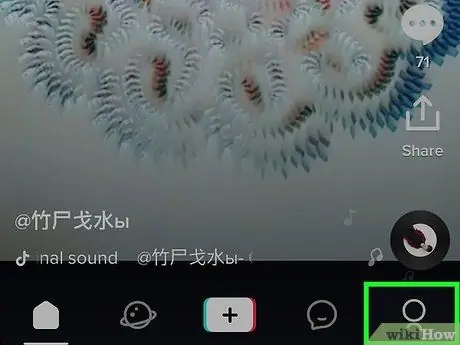
Kauj Ruam 2. Kov lub cim profile nyob hauv kaum sab xis ntawm lub vijtsam
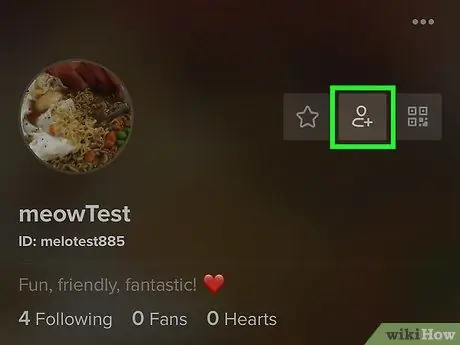
Kauj Ruam 3. Kov tib neeg lub cim nrog lub cim "+"
Nws nyob rau sab saum toj-sab laug ntawm qhov screen.
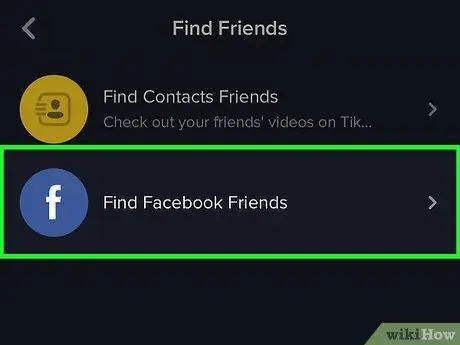
Kauj Ruam 4. Xaiv Nrhiav Facebook Cov Phooj Ywg
Nws yog lub pob xiav tsaus nyob rau sab xis-sab xis ntawm lub vijtsam. Cov lus ceeb toom yuav raug nthuav tawm qhia rau koj paub tias TikTok tau xa daim ntawv thov nkag mus rau koj tus lej Facebook.
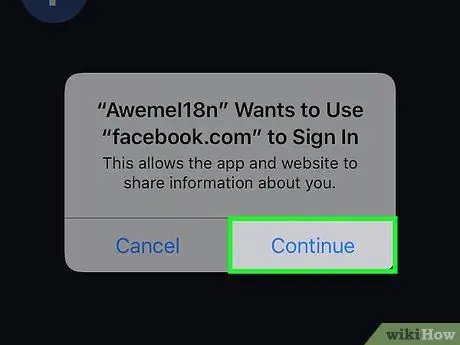
Kauj Ruam 5. Kov Mus Ntxiv
Koj yuav raug coj mus rau nplooj Facebook nkag mus tom qab ntawd.

Kauj Ruam 6. Nkag mus rau hauv koj tus lej Facebook
Cov npe ntawm Facebook cov phooj ywg uas muaj TikTok tus lej yuav raug nthuav tawm.







